У багатьох з вас є старі або зламані ноутбуки, які лежать без діла, але деякі запчастини в них цілком собі робочі, тому викидати пристрій шкода. А якщо раптом захотілося зробити другий або третій додатковий монітор для комп'ютера, то цей ноутбук виявиться дуже до речі. Сьогодні я розповім, як зробити з робочою матриці ноутбука монітор, який можна буде повсюдно використовувати.
Примітка автора: більшість фотографій взято з мережі, так як моє пристрій на момент написання статті вже було зібрано і розбирати його не хотілося, але це не завадить мені передати всю суть процесу складання.
Перше що нам знадобиться, це робоча матриця ноутбука. На цьому етапі ви повинні бути на 100% впевнені, що вона дійсно працює, інакше виконання наступних дій марно. Отже, мій пацієнт - HP Pavilion dv9000, в якому зламано одне з кріплень дисплея і згорів відеомодуль, але матриця в 17 дюймів і роздільною здатністю 1440 × 900 робоча.

Акуратно розбираємо ноутбук і витягаємо дисплей, а потім і саму матрицю. Для більшості пристроїв в мережі є докладні інструкції з розбирання. Також я витягнув динамік і веб-камеру. У підсумку ми отримуємо приблизно таку картину.
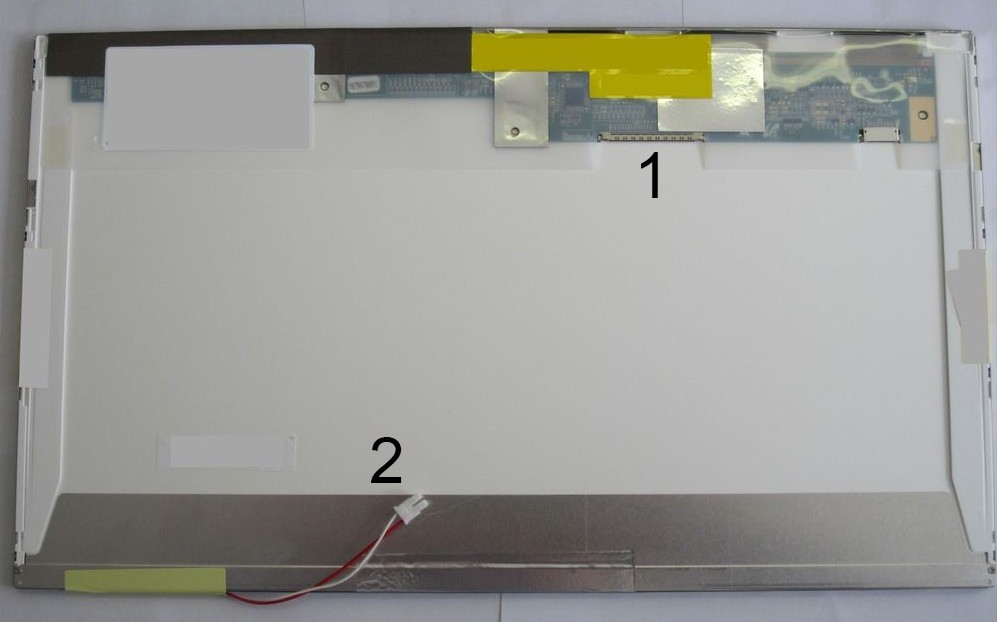
1) Гніздо для підключення LVDS кабелю.
2) Штекер, який підключається в інвертор підсвічування.

Дивимося уважно на наклейки і знаходимо модель матриці. Як бачимо, ноутбук у мене HP, а матриця від SAMSUNG, нас цікавить напис LTN170X2-L02, це і є модель матриці. Те, що після знака «-» можна не враховувати при пошуку, нам важлива тільки маркування LTN170X2.
Далі йдемо на AliExpress або eBay і вбиваємо в пошук наступний запит: LCD Controller Board LTN170X2.
Знаходимо потрібний нам товар, фотографуємо матрицю з усіма наклейками і відправляємо продавцеві через форму особистих повідомлень. У листі потрібно написати приблизно наступний текст (звичайно ж англійською мовою): Доброго дня, у мене в наявності ось така матриця, фото прикріпив до листа. Чи буде працювати ваша плата з моєї матрицею. Дякуємо. Якщо продавець відповідає позитивно, і ціна вас влаштовує - робимо замовлення, якщо немає - шукаємо далі.
Я купив плату з максимальною кількістю різноманітних входів тут .

Якщо вам не потрібні якісь відеовходи, то можна без проблем знайти, наприклад, плату з одним з цікавих для вас входів. Тим самим ви також зможете зменшити вартість пристрою.

1) Вхід для підключення живлення 12V
2) Вхід HDMI
3) Вхід DVI
4) Вхід VGA
5) Аудіо вхід
6) Аудіо вихід
У комплекті йдуть наступні компоненти (вони можуть трохи відрізнятися за зовнішнім виглядом і способам підключення):

1) LVDS кабель, який підключається безпосередньо до матриці монітора.
2) Інвертор, що відповідає за роботу підсвічування.
3) Основна плата з контролером.
4) Кнопковий інтерфейс для налаштування параметрів зображення.
5) Кабель для підключення кнопкового інтерфейсу.
6) Кабель для підключення інвертора підсвічування.
Проблем з підключенням виникнути не повинно, переплутати дроти також не вийде. У зібраному вигляді все виглядає приблизно так:

Далі нам варто перевірити, чи працює взагалі наше пристрій. Підключаємо LVDS кабель до гнізда в матриці, також на матриці є кабель для підсвічування, його ми підключаємо у вільний гніздо інвертора підсвічування. Знаходимо в засіках або купуємо блок живлення на 12V, можливо, підійде і від вашого зламаного ноутбука. Обов'язково дивимося, щоб штекер легко підключався в гніздо плати управління. Потім з'єднуємо відеовихід комп'ютера з відеовходом плати управління одним з трьох кабелів (HDMI, DVI, VGA). Подаємо 12V, включивши наш блок живлення в розетку. ППСС! Нічого не відбувається. Як і на звичайному моніторі в пристрої передбачена кнопка включення \ відключення. Натискаємо кнопку «ON \ OFF» на кнопочному інтерфейсі. І о диво! Ми бачимо зображення. Якщо у вас і на цьому етапі чорний екран, перевірте, чи правильно ви з'єднали всі дроти, чи добре вони сидять в гніздах плат, робочий чи взагалі у вас блок живлення. У мене все вийшло з першого разу.
Далі всю цю купу дротів і плат потрібно красиво закріпити на моніторі. Я прикрутив все плати до задньої пластикової стінці монітора, попередньо просвердливши два отвори для LVDS кабелю і кабелю інвертора підсвічування, так як вони підключаються безпосередньо до матриці. Також до задньої стінки я прикрутив два металевих куточка, щоб без проблем ставити монітор на стіл. Ви можете приробити кріплення для установки монітора на стіну, якщо це необхідно. Ось що вийшло в кінцевому підсумку, мій брутальний монітор =)
Де і як можна застосувати даний монітор:
Перші два пункти застосовні тільки до відеокарт з безліччю відеовиходів.
1) В якості додаткового робочого столу. Наприклад, запускаєте фільм на одному екрані, а на другому займаєтеся серфінгом в мережі або набираєте текст. І немає необхідності відкривати \ закривати, згортати \ розгортати заважають вікна.
2) Як дублюючого монітора. Можна вивести його в іншу кімнату і дивитися, наприклад, фільм або улюблену передачу вже там. У моїй платі є аудіовхід і вихід, можна без проблем підключити акустику. Також не складе проблем знайти довгий відеокабель, я працював з VGA кабелем, у якого довжина була більше 20 метрів.
3) Якщо ви знайомі з Raspberry Pi, то ви також зможете без проблем підключити до неї цей монітор.
П.С. На всі запитання відповім в коментарях.













